
cytaty blokowe są używane do tiret i oddzielić cytowany komentarz z własnym piśmie. W odróżnieniu od zwykłych myślnikiem, dodając cytaty blokowe w programie Microsoft Word wymaga pewnych dodatkowych czynności.
Ponieważ pisanie akademickie jest napisane uwzględniając standardy stylizacji, wymagania dla cytatów blokowych w programie Word różnią się od stylu do stylu. Na szczęście, można dostosować wielkość wszelkich tiret przez za pomocą paska linijka lub za pomocą ustawienia „Akapit” w menu „Układ” lub oknie ustawień „paragraf”.
ZWIĄZANE Z: Jak korzystać z linijki w programie Microsoft Word
Korzystanie z menu Layout
Najszybszym sposobem, aby dodać cytaty blokowe do dokumentu programu Microsoft Word jest użycie ustawienia „Akapit”, które są widoczne w zakładce „Układ” na pasku wstążki.
Aby dodać cytat blokowy za pomocą tego menu, otwórz dokument programu Word, a następnie wybierz swój tekst cytatu. Na pasku wstęgowym kliknij zakładkę „Układ”, aby wyświetlić ustawienia „paragraf”.
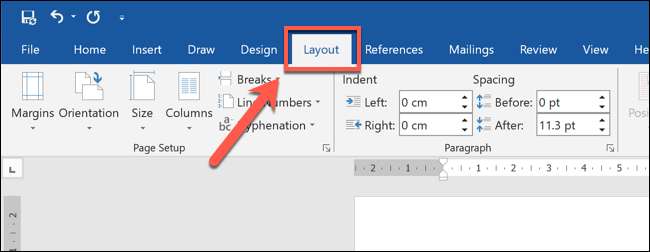
cytaty blokowe zarówno w stylu APA i MLA musi zaczynać się na własnej linii i posiada wcięcia w lewo, które są w rozmiarze 0,5 cm. W stylu APA, cytaty blokowe musi wynosić co najmniej 40 wyrazów długości, natomiast w stylu MLA, notowania musi wynosić co najmniej cztery linie długo.
Jeśli używasz innego stylu akademickiego, proszę odwołać się do Twojego stylu przewodnika, aby zapewnić, że tiret rozmiaru używasz jest poprawna.
Zarówno jako APA, MLA tiret użycie 0,5cm dla cytaty blokowe, ustaw „wcięcia” wartość „0,5 cm”, a następnie nacisnąć klawisz Enter, aby potwierdzić. Alternatywnie, użyj przycisków strzałek w prawo, aby zwiększyć wcięcie zaklejania stosując przyrosty 0,1 cm.
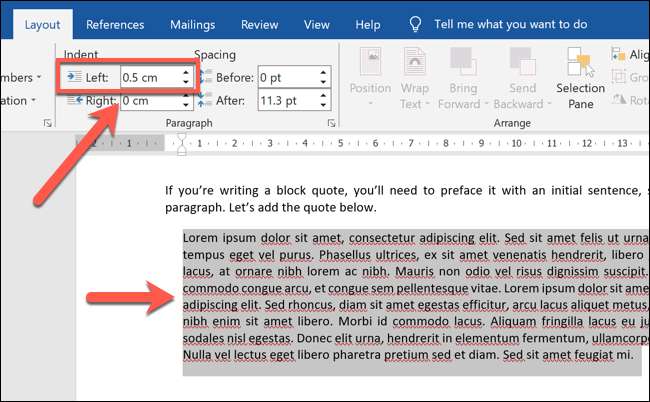
Spowoduje to zmianę rozmiaru wcięcia dla wybranego tekstu, tworząc blok cytat w tym procesie. Następnie można dodać formatowanie, takie jak kursywa, aby tekst wyróżniać się dalej. Musisz powtórzyć te kroki dla każdego dodatkowego klikania, dodaj do dokumentu.
Korzystanie z Linijka Bar
We wcześniejszych wersjach programu Microsoft Word, najprostszym sposobem, aby dodać cytat blokowy do dokumentu programu Word było użyć paska linijki, która pokazuje marginesy i wcięcia aktualnie w użyciu. Jednak bar władca nie jest już widoczny domyślnie w nowszych wersjach.
Podczas gdy pozostaje to szybki i łatwy sposób na dodanie bloku cytatów, trzeba najpierw włączyć pasek linijki. Aby to zrobić, należy otworzyć dokument programu Word, a następnie kliknij zakładkę „Widok” na pasku wstążki.
W kategorii „Show”, zaznacz pole wyboru obok opcji „Ruler”, aby umożliwić linijki.
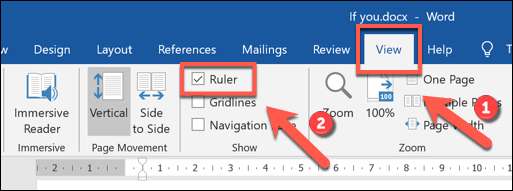
Spowoduje to wyświetlenie linijki na górze i po lewej stronie dokumentu. Obszary w kolorze białym są w obrębie obszaru drukowania dokumentu, dopasowując marginesy strony dokumentu. Każdy punkt na linijce jest 0.25cm wielkości.
Aby ustawić blok wcięcie środki, wybrać ofertę, a następnie przeciągnąć ikony klepsydry stylu na górze paska menu, aż zarówno górne i dolne ikony siedzieć w miejscu 0,5 cm.
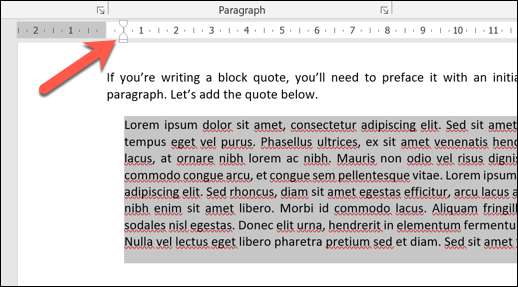
Spowoduje to utworzenie bloku cytatu wcięcie, która jest w rozmiarze 0,5 cm, nadaje się do APA, MLA dokumentów styl akademicki.
Korzystanie z menu Ustawienia akapitu
Można również skorzystać z menu ustawień „Akapit” w programie Microsoft Word, aby ustawić wcięcie bloku cytatu.
Aby to zrobić, zaznacz tekst zawierający blok cytatu w dokumencie, kliknij prawym przyciskiem myszy tekst, a następnie wybrać opcję „paragraf” z menu.
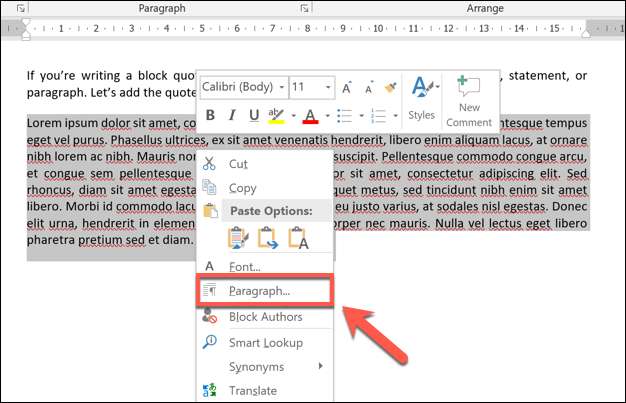
W zakładce „Wcięcia i odstępy” menu „Akapit”, można zastosować wcięcie do zaznaczonego tekstu.
Jako APA, MLA cytaty blokowe wymagają 0,5 cm wcięcia w lewo, ustawić „Lewy wcięcia” wartość „0,5 cm” i nacisnąć enter. Jeśli używasz innego stylu akademickiego, sprawdź swój styl quide za prawidłowy dobór użyć tutaj.
Można wpisać wartość ręcznie lub za pomocą klawiszy strzałek na polu tekstowym, aby zwiększyć wcięcie w krokach co 0,1 cm.
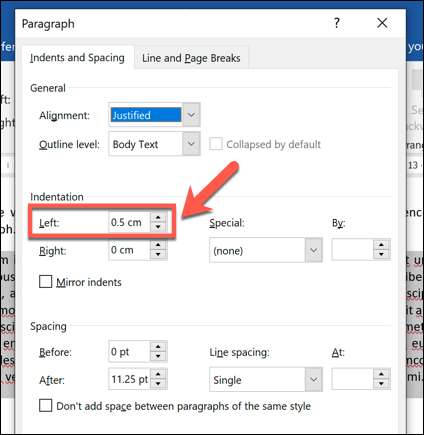
Kliknij „OK”, aby zapisać ustawienia i zastosować wcięcie cytat blokowy do zaznaczonego tekstu.
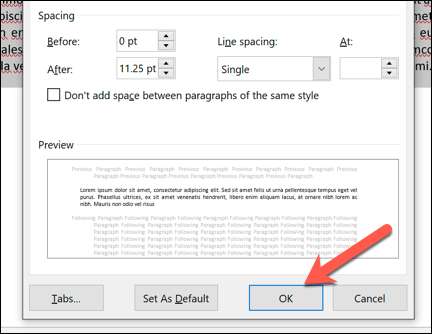
Po zapisanym, wcięcie 0,5 cm zostanie zastosowane do tekstu, tworząc cytat blokowy w procesie. Musisz powtórzyć te kroki dla każdego dodatkowego klikania, dodaj do dokumentu.







